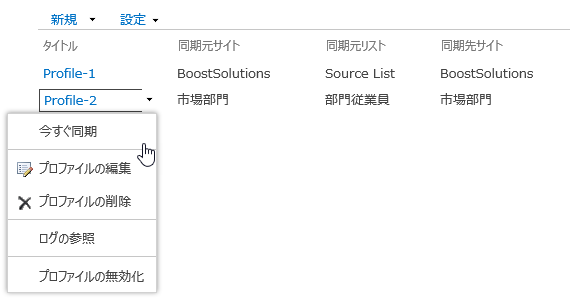Our Customers
Trusted by over 10000 companies
SharePoint List Syncは、同じサイトまたは異なるサイト間でのリストの同期が行えるSharePointのアドオンです。
この機能を使うと、項目の作成、修正、削除などの同期をソースリストとターゲットリスト間で行なえます。List Syncで行った操作は、Microsoft Excelにダウンロード可能なログで確認および追跡できます。
注:トライアル版では、サポートされるレコート/項目数は20個までです。
同期プロファイルは、ソースリストからターゲットリストへの項目の同期のためにユーザーによって設定されたコマンドおよび条件のセットです。
a.  の設定] をクリックし、[サイトの設定] をクリックします。
の設定] をクリックし、[サイトの設定] をクリックします。
b. BoostSolutions ソフトウェア] の下の [List Sync 設定] をクリックします。
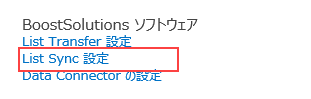
c. [新規プロファイル]をクリックして、新しい同期プロファイルを作成します。
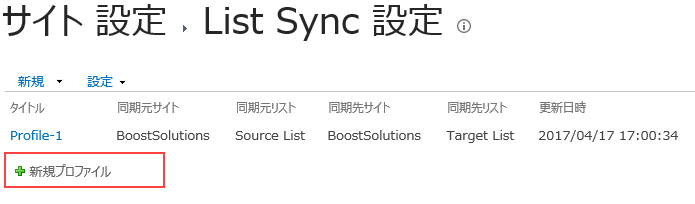
これは、同期プロファイルのタイトルです。(例:ドキュメントの同期、予算フォルダなど)

ヒント: 同期条件やファイルに関連のあるプロファイル名をつけることをお勧めします。こうすることによって、今後プロファイルを簡単に見つけられます。
特定のソースサイトおよびリストをドロップダウンメニューから選択します。 ターゲットリストに転送された情報はここから参照されます。
注: 以下を除くすべてのSharePointリストを同期できます。デスカッションボード、調査リスト、Wikiページライブラリ、外部リスト、スライドライブラリ、SharePointのデフォルトギャラリ(Webパーツギャラリー、リストテンプレートギャラリー、マスターページギャラリー、テーマギャラリー)
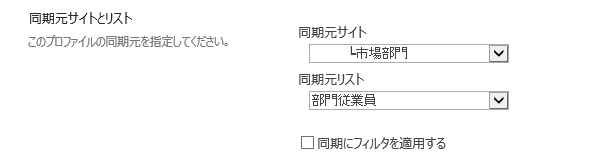
同期にフィルタを適用する
これは、ソースリストで条件を満たした項目のみ同期する機能です。[項目同期フィルタ]をクリックして、基本的な条件または高度な条件を指定します。
詳細については、Condition Editor User Guide(英語版)をご確認ください。
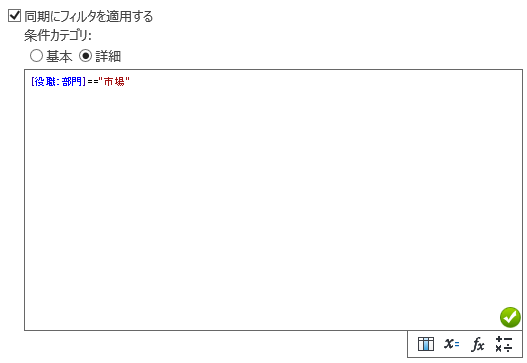
これは、ソースリストから項目やドキュメントを同期する場所になります。
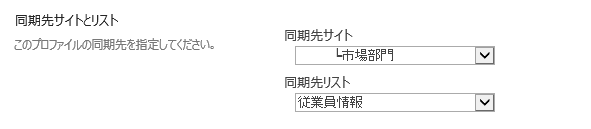
ソースリストやターゲットリストのいくつかのドロップダウンメニューから同期のマッピングが行えます。他の列をリバース同期することもできます。
リバース同期 –このチェックボックスがオンであるとき、ターゲットリストの列の修正をソースリストに同期することができます。
しかし、次の条件により一部の列では、リバース同期ができません。
- ソース列がターゲット列に見つかるが、ターゲットの列がソースに見つからない
- 列がソースリストでのみ見つかる
ヒント:ソースおよびターゲットリストがセットされると同期する列のマッピングを開始できます。
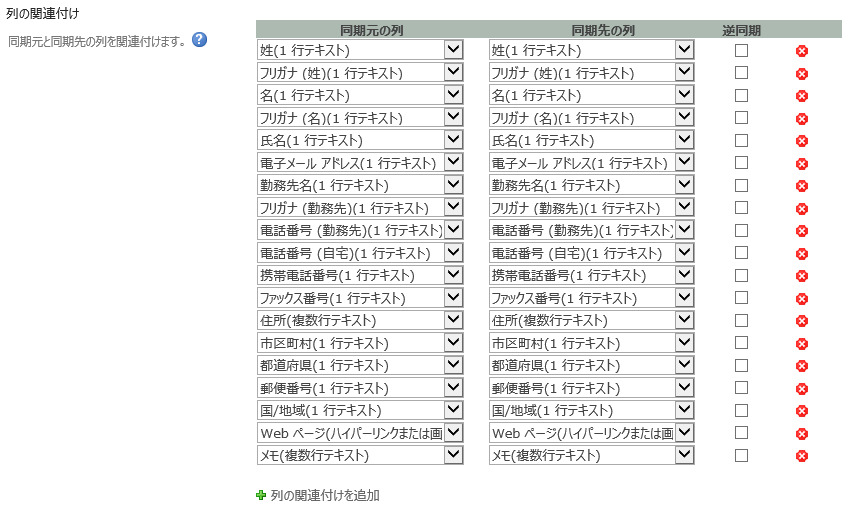
通常ソース列は、関連するターゲット列にのみ同期できます。
各ソースの同期で利用できるターゲットフォルダについて下記に簡易説明を記載します。
| ソース/結合リスト列タイプ | ターゲットリスト列タイプ |
|---|---|
| テキストの単一行 | テキストの単一行、プレーンテキスト、リッチテキスト、拡張リッチテキスト |
| プレーンテキスト | プレーンテキスト、リッチテキスト、拡張リッチテキスト |
| リッチテキスト | リッチテキスト、拡張リッチテキスト |
| 拡張リッチテキスト | 拡張リッチテキスト |
| 選択 | テキストの単一行、プレーンテキスト、リッチテキスト、拡張リッチテキスト、選択、選択(複数値) |
| 選択(複数値) | テキストの単一行、プレーンテキスト、リッチテキスト、拡張リッチテキスト、選択(複数値) |
| 番号 | テキストの単一行、プレーンテキスト、リッチテキスト、拡張リッチテキスト、番号 |
| 通貨 | テキストの単一行、プレーンテキスト、リッチテキスト、拡張リッチテキスト、通貨 |
| 日時 | テキストの単一行、プレーンテキスト、リッチテキスト、拡張リッチテキスト、日時 |
| ルックアップ | テキストの単一行、プレーンテキスト、リッチテキスト、拡張リッチテキスト、ルックアップ、ルックアップ(複数値) |
| はい/いいえ | テキストの単一行、プレーンテキスト、リッチテキスト、拡張リッチテキスト、はい/いいえ |
| ユーザーとグループ | テキストの単一行、プレーンテキスト、リッチテキスト、拡張リッチテキスト、ユーザーとグループ |
| ハイパーリンクと画像 | テキストの単一行、プレーンテキスト、リッチテキスト、拡張リッチテキスト、ハイパーリンクと画像 |
| 管理されたメタデータ | プレーンテキスト、リッチテキスト、拡張リッチテキスト、管理されたメタデータ |
| 再帰 | テキストの単一行、プレーンテキスト、リッチテキスト、拡張リッチテキスト、再帰 |
| 公開のための制約やフォーマットのあるフルHTMLコンテンツ | 拡張リッチテキスト、公開のための制約やフォーマットのあるフルHTMLコンテンツ |
| 公開のための制約やフォーマットのあるイメージ | 拡張リッチテキスト、公開のための制約やフォーマットのあるイメージ |
| 公開のための制約やフォーマットのあるハイパーリンク | 拡張リッチテキスト、公開のための制約やフォーマットのあるハイパーリンク |
| コンテンツタイプ | テキストの単一行、プレーンテキスト、リッチテキスト、拡張リッチテキスト、コンテンツタイプ |
ソースリストでのみ見つけられる列は以下になります
サイトリンク,リストリンク,項目リンク,ID,ワークフローステータス,バージョン,承認ステータス,チェックインコメント,子フォルダ数,子項目数,チェックアウト先,ファイルサイズ,画像サイズ,画像の高さ,画像の幅。その他の特別列
- 修正済み: ターゲット列が"修正済み"の場合、ソース列は、 "修正済み"のみになります。リバース同期は行なえません。
- 修正者: ターゲット列が "修正者"の場合、ソース列は、"修正者"のみになります。リバース同期は行なえません。
- 作成済み: ターゲット列が"作成済み"の場合、ソース列は、"作成済み"のみになります。リバース同期は行なえません。
- 作成者: ターゲット列が "作成者"の場合、ソース列は、 "作成者"のみになります。リバース同期は行なえません。
結合リストは、ソースリストのルックアップ列で参照されるリストです。ソースリストおよび結合リストはターゲットリストに同期されます。
結合リストの設定方法
結合リストチェックボックスをチェックし、結合リスト機能を有効にし、ソースリストのルックアップ列をドロップダウンメニューから選択します。結合リストをマッピングするには、列をターゲットリストにマッピングする結合リストから選択します。
注:異なるルックアップ列により、異なる結合リストが生成されますので、ターゲットリストの同期結果も異なるものになります。
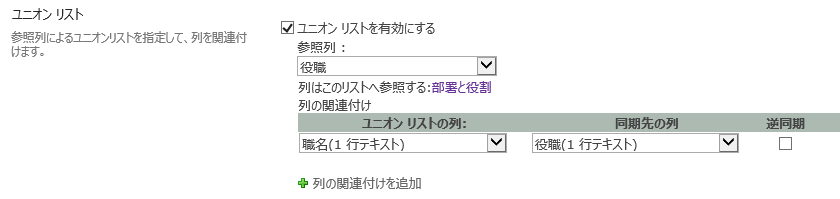
例:
リストAとリストBの2つのリストを持っていて、リストAは、リストBから情報を得るルックアップ列を持っているとします(リストA-ソースリスト、リストB-結合リスト)。そして、リストAおよびリストBからの情報をリストCに結合するとします(リストC-ターゲットリスト)。同期が有効になっているとき、同期でリストCには1つの項目が作成されます。リストAおよびリストBのリストCとの同期設定を設定しているときは、同期でリストCに2つの項目が作成されます。
この機能は、アクセスを制限したい情報がある場合、特定のユーザーのドキュメントへのアクセスを制限できる設定です。

ターゲット項目、ターゲット列、ターゲットフォルダの構造、添付ファイルを同期または削除するときの条件を選択できる5つのチェックボックスがあります。
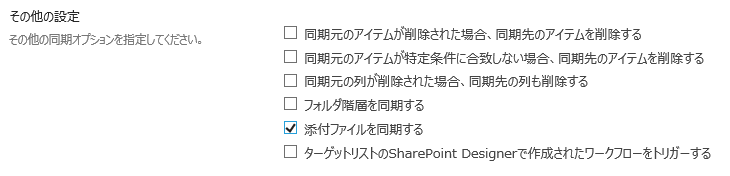
各条件について(下で説明):
-
ソース項目が削除された場合、ターゲット項目を削除する:ソース(フォルダなど)が作成されると、ターゲットフォルダも削除されます。
-
ソース項目が条件を満たさない場合は、ターゲット項目を削除する:ここでの条件は、項目同期フィルタで設定した条件になります。
-
ソース項目が削除された場合、ターゲット列を削除する:ソース列が削除された場合、ターゲット列も削除されます。
-
フォルダ構造をソースリストからターゲットリストに同期する:フォルダ構造は、同期フォルダ内でのファイルの構成方法です。チェックボックスにチェックを入れると、フォルダ構造が内部のファイルを含め、ターゲットリストに同期されます。チェックボックスにチェックを入れないと、フォルダ内部のファイルのみがターゲットリストに同期されます。
-
添付ファイルをソースリストからターゲットリストに同期する:ソースリストの項目に添付ファイルが含まれている場合は、添付ファイルもターゲットリストの項目に同期されます。
ログとは、List Syncで実行された操作が記録されたものです。同期ログは、リストの同期ごとに1回のみExcelファイルにダウンロードできます。
同期操作のログを記録するには、チェックボックスにチェックを入れログ記録を有効にします。ログ記録を月単位で実行するか1-99日のログ記録の間隔を指定して実行できます。
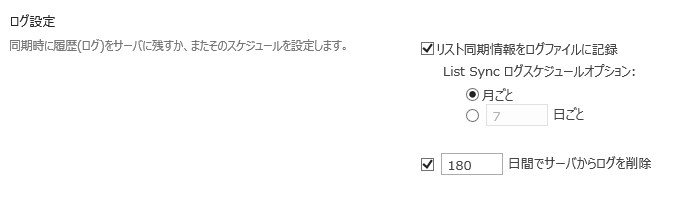
サーバからログを削除しない場合は、チェックボックスにチェックを入れ、サーバからログを削除しないように設定でき、また削除までの日数を入力できます。

SharePoint Listは、ソースおよびターゲットリストをリアルタイムで自動的に更新します。
また、ソースやターゲットファイルを手動で同期することもできます。これは、List Syncのメイン設定ぺージ (サイトアクション > サイト設定 > List Sync設定)から行なえます。 同期するプロファイルにカーソルを置くと、ドロップダウンメニューが表示されるので、ドロップダウンメニューをクリックして、[いますぐ同期]を選択してリストを更新します。